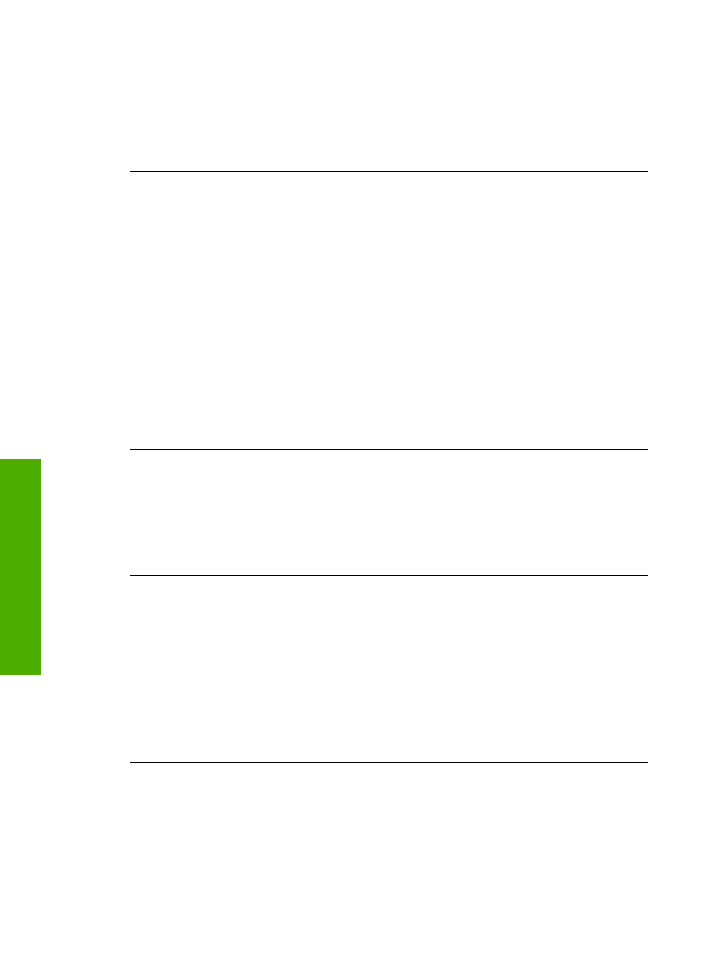
De software verwijderen en opnieuw installeren
Als de installatie niet is voltooid, of als u de USB-kabel op de computer hebt
aangesloten voordat dit werd gevraagd in het software-installatiescherm, moet u de
software waarschijnlijk verwijderen en opnieuw installeren. Verwijder niet zomaar
programmabestanden van de HP All-in-One van uw vaste schijf. Zorg dat u deze op de
Hoofdstuk 11
92
HP Officejet 5600 All-in-One series
Problemen
oplossen
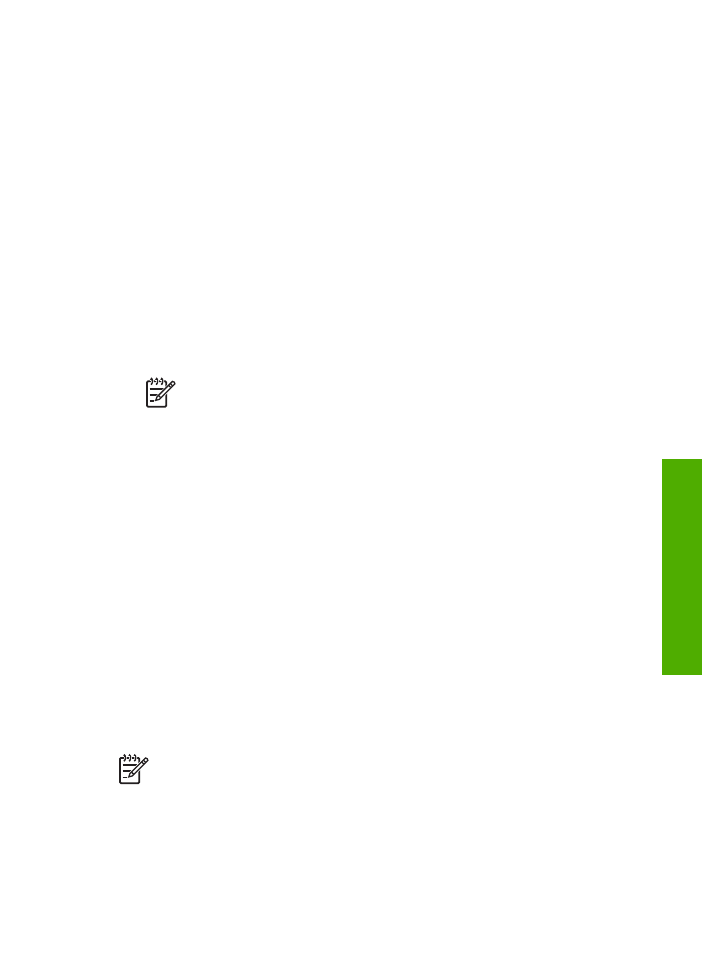
juiste wijze verwijdert met het programma voor het verwijderen van de installatie dat u in
de programmagroep van de
HP Image Zone
vindt.
Het duurt ongeveer 20 tot 40 minuten om de software opnieuw te installeren. Er zijn drie
methoden om de software te verwijderen van een Windows-computer, en een methode
om de software te verwijderen van een Mac.
De software verwijderen van een Windows-computer, methode 1
1.
Koppel de HP All-in-One los van de computer. Sluit de HP All-in-One pas aan op
de computer nadat u de software opnieuw hebt geïnstalleerd.
2.
Druk op de knop
Aan
om de HP All-in-One uit te schakelen.
3.
Klik op de Windows-taakbalk op
Start
, en wijs achtereenvolgens
Programma's
of
Alle programma's
aan,
HP
,
Officejet All-in-One 5600 series
,
Verwijderen
.
4.
Volg de instructies op het scherm.
5.
Als u wordt gevraagd of u gedeelde bestanden wilt verwijderen, klikt u op
Nee
.
Andere programma’s die deze bestanden gebruiken, kunnen namelijk slecht gaan
functioneren als deze bestanden worden verwijderd.
6.
Start de computer opnieuw op.
Opmerking
Het is belangrijk dat u de HP All-in-One loskoppelt voordat u
de computer opnieuw opstart. Sluit de HP All-in-One pas aan op de
computer nadat u de software opnieuw hebt geïnstalleerd.
7.
Plaats de cd-rom van de HP All-in-One in het cd-romstation van de computer en
volg de instructies op het scherm en in de installatiehandleiding die met de HP All-
in-One is meegeleverd.
8.
Nadat de software is geïnstalleerd, sluit u de HP All-in-One aan op de computer.
9.
Druk op de knop
Aan
om de HP All-in-One aan te zetten.
Nadat u de HP All-in-One hebt aangesloten en hebt ingeschakeld, moet u mogelijk
enkele minuten wachten totdat alle Plug-and-Play-gebeurtenissen zijn voltooid.
10. Volg de instructies op het scherm.
Als de installatie van de software is voltooid, wordt het pictogram HP Digital Imaging-
monitor in het systeemvak van Windows weergegeven.
Als u wilt controleren of de software op de juiste manier is geïnstalleerd, dubbelklikt u
op het pictogram van de
HP Solution Center
op het bureaublad. Als in de
HP Solution
Center
de belangrijkste pictogrammen (
Afbeelding scannen
,
Document scannen
en
Fax verzenden
) worden weergegeven, is de software op de juiste manier
geïnstalleerd.
De software verwijderen van een Windows-computer, methode 2
Opmerking
Gebruik deze methode als
Verwijderen
niet beschikbaar is in het
menu Start van Windows.
1.
Klik op de taakbalk van Windows op
Start
,
Instellingen
,
Configuratiescherm
.
2.
Dubbelklik op
Software
.
3.
Selecteer
HP All-in-One & Officejet 4.0
en klik op
Wijzigen/Verwijderen
.
Volg de instructies op het scherm.
4.
Koppel de HP All-in-One los van de computer.
Gebruikershandleiding
93
Problemen
oplossen
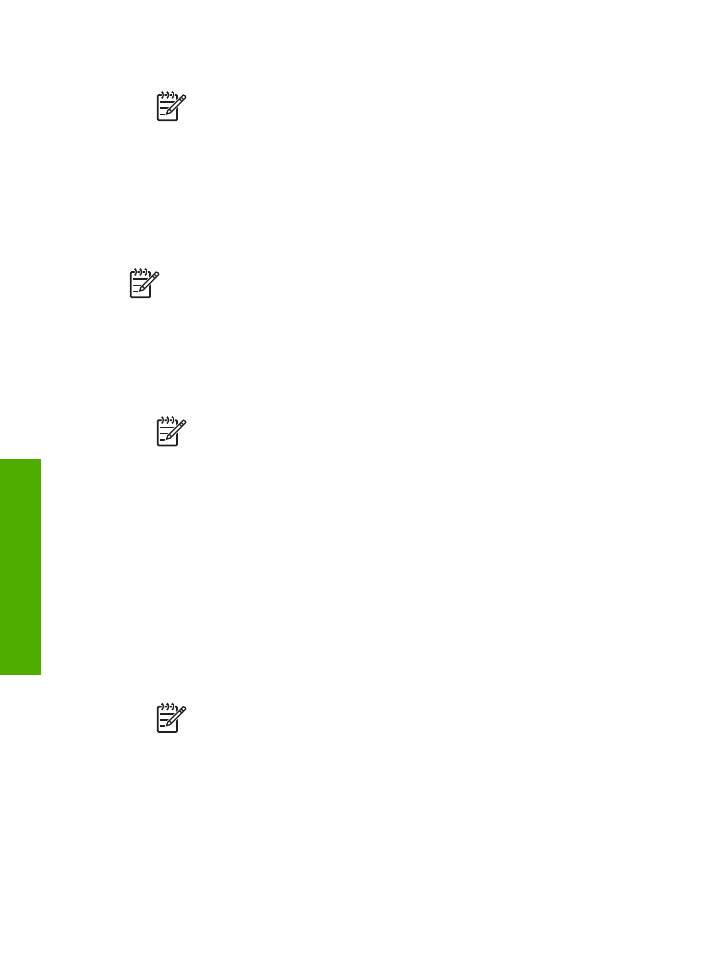
5.
Start de computer opnieuw op.
Opmerking
Het is belangrijk dat u de HP All-in-One loskoppelt voordat u
de computer opnieuw opstart. Sluit de HP All-in-One pas aan op de
computer nadat u de software opnieuw hebt geïnstalleerd.
6.
Plaats de cd-rom van de HP All-in-One in het cd-romstation van uw computer en
start vervolgens de installatie opnieuw.
7.
Volg de instructies op het scherm en in de installatiehandleiding die bij de HP All-
in-One is geleverd.
De software verwijderen van een Windows-computer, methode 3
Opmerking
Dit is een alternatieve methode voor als er geen programma voor
het verwijderen van de software beschikbaar is in het menu Start van Windows.
1.
Plaats de cd-rom van de HP All-in-One in het cd-romstation van uw computer en
start vervolgens de installatie opnieuw.
2.
Selecteer
Verwijderen
en volg de instructies op het scherm.
3.
Koppel de HP All-in-One los van de computer.
4.
Start de computer opnieuw op.
Opmerking
Het is belangrijk dat u de HP All-in-One loskoppelt voordat u
de computer opnieuw opstart. Sluit de HP All-in-One pas aan op de
computer nadat u de software opnieuw hebt geïnstalleerd.
5.
Start de installatie van uw HP All-in-One nogmaals.
6.
Selecteer
Opnieuw installeren
.
7.
Volg de instructies op het scherm en in de installatiehandleiding die met de
HP All-in-One is meegeleverd.
De software verwijderen van een Mac
1.
Koppel de HP All-in-One los van de Mac.
2.
Dubbelklik op de map
Applications:
HP All-in-One Software
.
3.
Dubbelklik op
HP Uninstaller
.
Volg de instructies op het scherm.
4.
Koppel de HP All-in-One los en start de computer vervolgens opnieuw op nadat de
software van de computer is verwijderd.
Opmerking
Het is belangrijk dat u de HP All-in-One loskoppelt voordat u
de computer opnieuw opstart. Sluit de HP All-in-One pas aan op de
computer nadat u de software opnieuw hebt geïnstalleerd.
5.
Plaats de cd-rom van de HP All-in-One in het cd-romstation van de computer als u
de software opnieuw wilt installeren.
6.
Open de cd-rom op het bureaublad en dubbelklik op
HP All-in-One
installatieprogramma
.
7.
Volg de instructies op het scherm en in de installatiehandleiding die met de
HP All-in-One is meegeleverd.
Hoofdstuk 11
94
HP Officejet 5600 All-in-One series
Problemen
oplossen